Che cos’è il download parallelo e come abilitarlo in Google Chrome
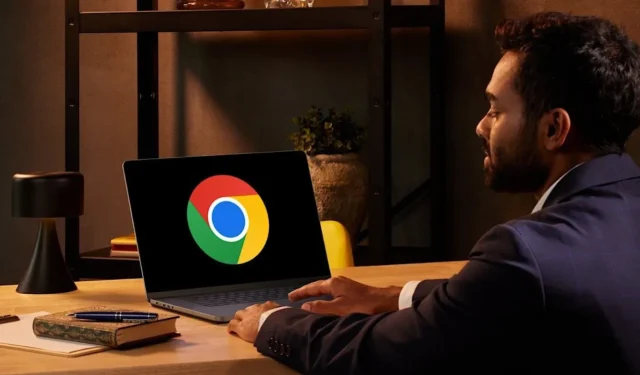
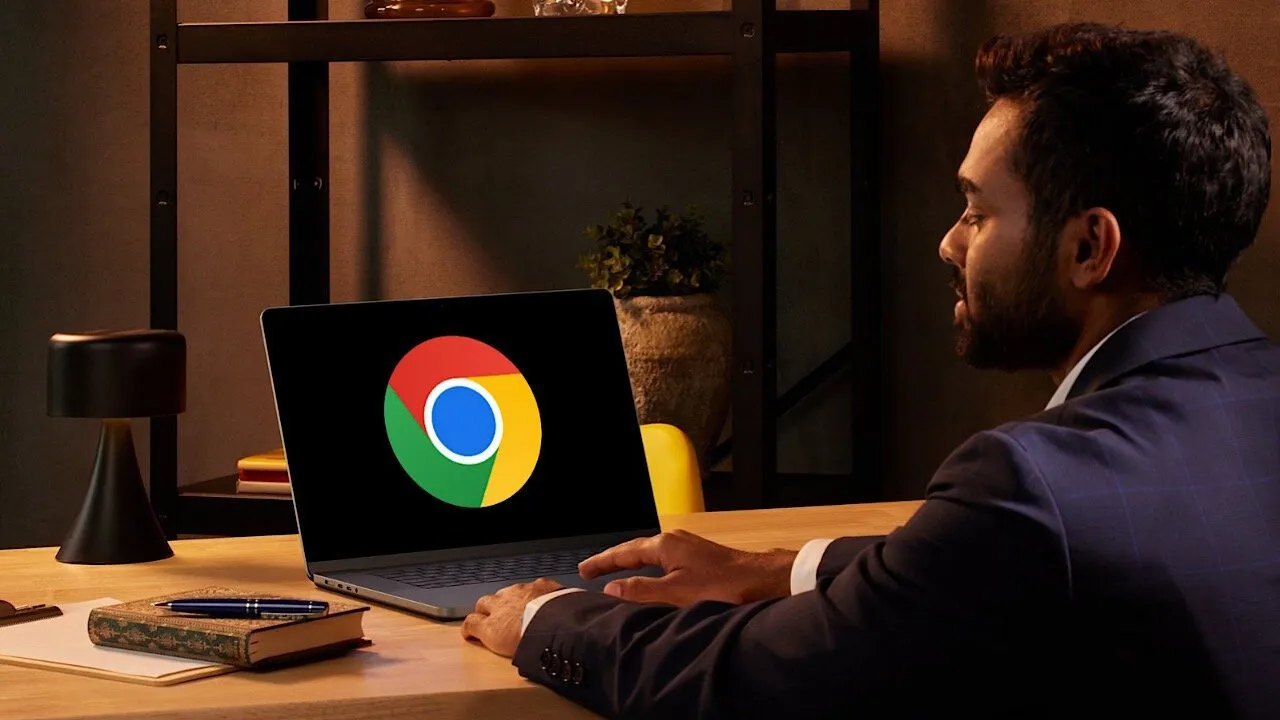
Il download parallelo è una delle funzionalità sperimentali di Google Chrome che viene spesso consigliata per velocizzare i download. Questa guida spiega cos’è il download parallelo e come abilitarlo in Chrome.
Cos’è il download parallelo?
Il download parallelo, o download multithread, è un metodo che migliora significativamente la velocità di download per file di grandi dimensioni. Funziona suddividendo il file in segmenti più piccoli, quindi scaricando questi segmenti simultaneamente, utilizzando più connessioni al server. Una volta scaricati, i segmenti vengono riassemblati nell’ordine corretto.
Massimizza l’utilizzo della larghezza di banda Internet evitando la congestione da parte tua e possibili limitazioni/restrizioni alla fine del server.
Come il download parallelo può velocizzare i download
La funzionalità di download parallelo non aumenterà magicamente la velocità di download oltre il tuo piano Internet. Aumenta la velocità di download in modo efficiente, utilizzando la larghezza di banda disponibile. Esistono molte limitazioni e colli di bottiglia possibili sia sul server di download che sulla rete. Ad esempio, server/rete congestionati, perdita di pacchetti, limiti di larghezza di banda per server e coda del server.
Il download parallelo può aggirare le seguenti situazioni per accelerare i download:
- Su un server congestionato, riduce il carico su un singolo percorso di connessione che potrebbe portare a rallentamenti.
- Una singola connessione non utilizzerà completamente la larghezza di banda disponibile, poiché molte variabili possono ostacolare il trasferimento dei dati, come sovraccarico del protocollo, fluttuazioni del flusso di dati, ritardo nella richiesta di dati, ecc. Con connessioni multiple, altre connessioni possono utilizzare la larghezza di banda libera per un utilizzo ottimale della larghezza di banda .
- In caso di perdita di pacchetti, il processo di download non verrà interrotto/ritardato, poiché le altre connessioni continueranno a scaricare altre parti del file, mentre il pacchetto perso verrà ritrasmesso.
- Può aggirare i limiti di larghezza di banda imposti dal server per connessione utilizzando più connessioni.
- Se un server è congestionato, potrebbe mettere le richieste in coda per ridurre al minimo il carico. Con connessioni multiple, c’è una maggiore possibilità di essere il primo in coda per continuare il processo di download con ritardi minimi.
- Un’elevata latenza sul server di download può rallentare la velocità di download complessiva. Connessioni multiple possono consentire l’invio/ricezione di più pacchetti, il che può migliorare la velocità di download condividendo il tempo di attesa per la conferma del singolo pacchetto.
Nel complesso, il download parallelo accelera i download utilizzando in modo ottimale la larghezza di banda disponibile ed evitando problemi di server/rete che potrebbero ritardare il download.
Tuttavia, tieni presente che il download parallelo può anche rallentare la velocità di download di file di piccole dimensioni, solitamente inferiori a 5 MB. Aggiunge ulteriore sovraccarico al processo di download quando crea segmenti, stabilisce connessioni multiple e ricostruisce il file. Per i file di piccole dimensioni, questo sovraccarico può essere inferiore al tempo effettivo di download del file.
Test di velocità di download parallelo
Per vedere questa funzionalità in azione, ho scaricato il file di installazione di GIMP da 329 MB . La mia velocità Internet è di 30 Mbps, quindi in teoria 3,75 MB/s è la velocità di download massima raggiungibile.
Download parallelo disabilitato: non è riuscito al primo tentativo e ho dovuto riavviare. Al secondo tentativo, il download ha impiegato 2 minuti e 41 secondi. La velocità di download ha oscillato tra 2,0 MB/s e 2,7 MB/s, con il picco più alto di 2,9 MB/s.
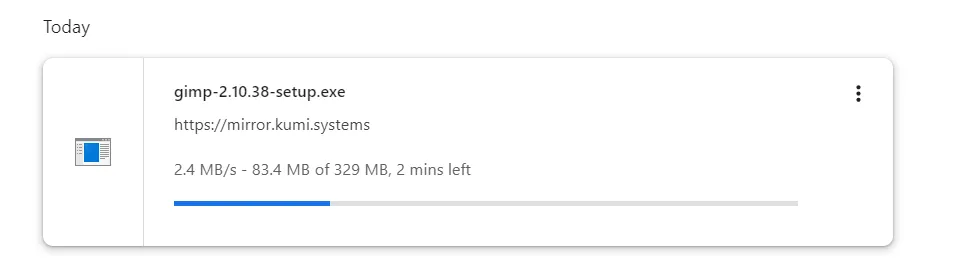
Download parallelo abilitato: il completamento ha richiesto 1 minuto e 54 secondi. Ha oscillato tra 2,5 MB/s e 3,1 MB/s, con il picco più alto di 3,4 MB/s. È sceso a 1,8 MB/s per alcuni secondi ma si è rapidamente stabilizzato sopra i 2,5 MB/s.

Non dirò che questo esperimento dimostra che il download parallelo è la scelta migliore, poiché troppe variabili possono influenzare il risultato. Tuttavia, se scarichi solitamente file di grandi dimensioni, il download parallelo sarà sicuramente vantaggioso.
Come abilitare il download parallelo in Chrome
Se sei pronto per sfruttare il download parallelo, abilitalo in Chrome dai flag di Chrome. Queste istruzioni funzioneranno sia sulla versione desktop che su quella mobile del browser Google Chrome.
In Chrome, digita chrome://flagsnella barra degli indirizzi e premi Enter.
Digita “download parallelo” nella barra di ricerca e seleziona Abilitato dal menu a discesa accanto al flag Download parallelo .
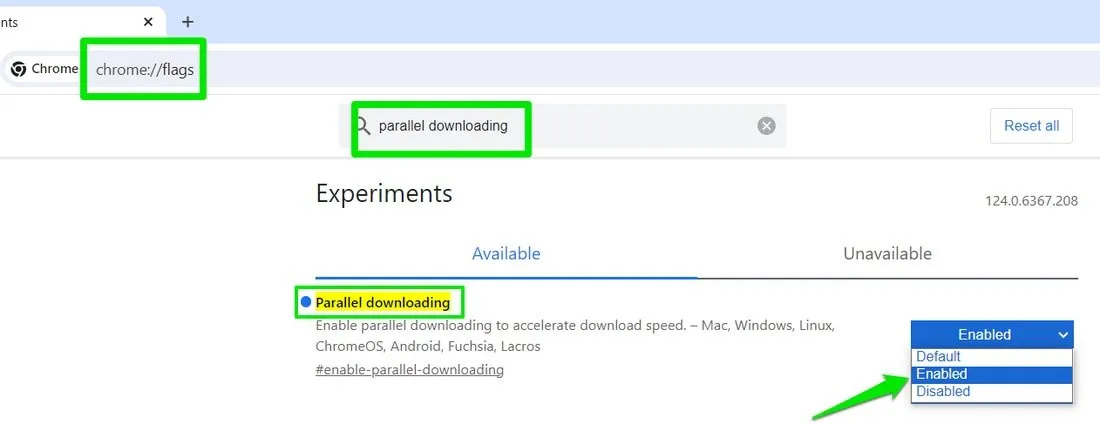
Riavviare il browser affinché le modifiche abbiano effetto.
Personalmente, ho abilitato il download parallelo sia su Chrome che su Opera (basato su Chromium). Devo scaricare spesso app legate al lavoro, quindi per me è molto vantaggioso. Per le persone che cercano un maggiore controllo sul download parallelo, consiglio invece di utilizzare un gestore di download dedicato.
Credito immagine: Canva e Google . Tutti gli screenshot sono di Karrar Haider.



Lascia un commento